Học tin học tại thanh hóa
Bạn đã biết cách sửa lỗi máy tính không chuyển tab được? Nếu chưa mời bạn tham khảo bài viết dưới đây nhé!
1/ Kiểm tra bàn phím bạn đang sử dụng
Dù bạn dùng bàn phím rời hay bàn phím của “chính chủ” laptop thì việc đầu tiên anh em cần làm là kiểm tra lại bàn phím. Bởi có thể là nút Alt hoặc Tab bị kẹt, liệt…nên khi nhấn tổ hợp phím này cũng chẳng có gì thay đổi.
Bên cạnh đó, trên bàn phím thường có 2 phím Alt, nếu như phím này không được thì bạn có thể dùng phím Alt còn lại để kiểm tra. Hơn nữa, nhiều người dùng khác cho biết rằng phím tắt Alt-Tab-Esc thường fix lỗi liên quan đến phím tắt Alt + Tab nói chung rất khả quan.
2/ Khởi động lại Windows Explorer khi alt + tab không chuyển cửa sổ win 10
Khởi chạy lại trình quản lý tác vụ là cách để bạn xử lý tình trạng không chuyển tab được. Do vậy, nếu như vấn đề không phải do bàn phím, bạn hãy áp dụng biện pháp này tiếp theo:
Bước 1:
Nhấn chuột phải vào khoảng trống bất kỳ trên thanh tác vụ > Chọn Task Manager.
Bước 2:
Tìm đến dòng Windows Explorer> Nhấn chuột phải vào dòng này rồi chọn Restart.
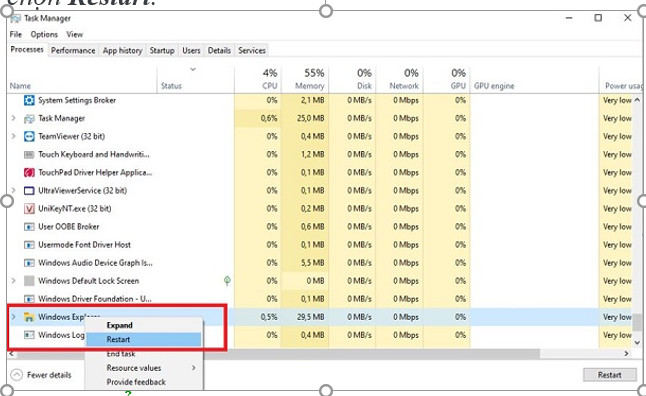
3/ Thay đổi giá trị AltTabSettings Registry
Trước tiên, bạn cần nhấn tổ hợp phím Windows + R > Gõ vào ô từ khóa Regedit rồi nhấn OK để chạy lệnh > Ở cửa sổ tiếp theo, bạn điều hướng theo đường dẫn: HKEY_CURRENT_USER → Software → Microsoft → Windows → CurrentVersion → Explorer.
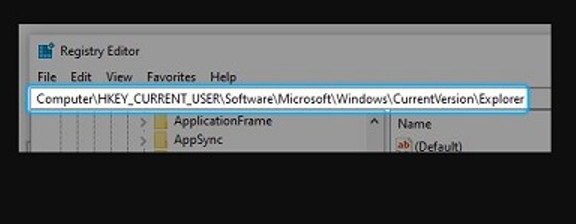
Tiếp tục, bạn tìm kiếm và nhấn đúp chuột vào mục AltTabSettings > Đổi giá trị của nó thành 1 > Nhấn OK > Đóng Registry Editor > Khởi động lại máy tính và kiểm tra sự cố.
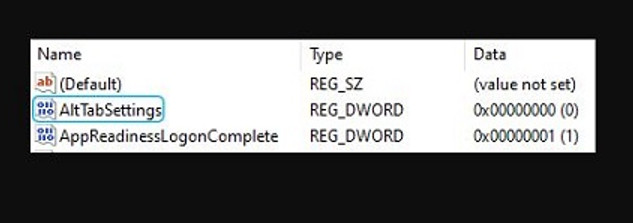
4/ Cập nhật Driver bàn phím
Driver bàn phím lỗi thời, cũ hoặc gặp sự cố nào đó cũng là lý do gây ra tình trạng không chuyển tab được trên máy tính. Do đó, bạn nên bấm tổ hợp phím Windows + R > Nhập devmgmt.msc > Bấm OK để chạy lệnh.
Ở cửa sổ kế tiếp, bạn nhấn đúp chuột vào mục Keyboards để mở rộng nó > Sau khi tùy chọn hiện ra, bạn nhấn chuột phải vào bàn phím của mình và chọn Update Driver > Chọn dòng đầu tiên để hệ thống tự động kiểm tra và cập nhật.
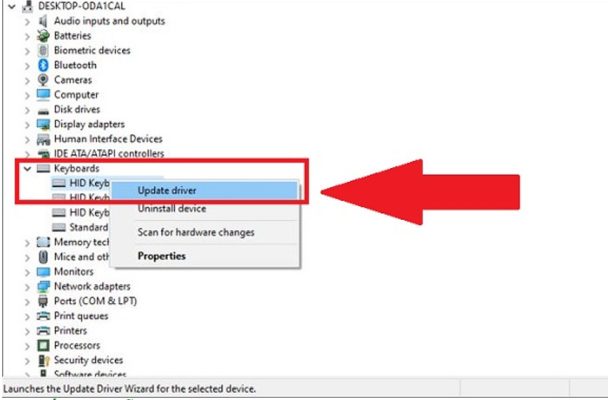
5/ Khắc phục lỗi alt + tab bị đen màn hình
Với tình trạng alt + tab không chuyển cửa sổ win 11/win 10 hoặc khi chuyển thì lại có màn hình đen. Nguyên nhân chủ yếu là vì tính năng của trò chơi mà bạn đang trải nghiệm. Do vậy, người dùng nên thử các giải pháp như sau:
- Nếu sự cố xảy ra khi bạn chơi game ở chế độ toàn màn hình, gamer nên thử đổi chế độ chơi sang cửa sổ và thử bấm alt + tab xem được hay chưa.
- Nhấn chuột phải vào icon game trên màn hình desktop > Chọn Properties> Nhấn qua tab Shortcut, tìm đến dòng Target > Nhập thêm “-window” vào cuối đường dẫn > Nhấn Apply > OK.
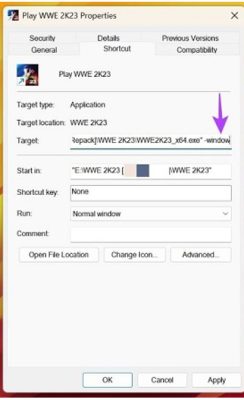
- Điều chỉnh tốc độ làm mới màn hình xuống mức vừa phải khoảng 60Hz.
- Tắt chế độ trò chơi trên Windows và cập nhật driver đồ họa cho thiết bị.
Trên đây là bài viết hướng dẫn cách sửa lỗi không chuyển tab được, tin học ATC chúc các bạn thành công!

TRUNG TÂM ĐÀO TẠO KẾ TOÁN THỰC TẾ – TIN HỌC VĂN PHÒNG ATC
DỊCH VỤ KẾ TOÁN THUẾ ATC – THÀNH LẬP DOANH NGHIỆP ATC
Địa chỉ:
Số 01A45 Đại lộ Lê Lợi – Đông Hương – TP Thanh Hóa
( Mặt đường Đại lộ Lê Lợi, cách bưu điện tỉnh 1km về hướng Đông, hướng đi Big C)
Tel: 0948 815 368 – 0961 815 368

Lớp học tin học văn phòng uy tín tại Thanh Hóa
Lớp học tin học văn phòng uy tín ở Thanh Hóa

? Trung tâm kế toán thực tế – Tin học ATC
☎ Hotline: 0961.815.368 | 0948.815.368
? Địa chỉ: Số 01A45 Đại Lộ Lê Lợi – P.Đông Hương – TP Thanh Hóa (Mặt đường đại lộ Lê Lợi, cách cầu Đông Hương 300m về hướng Đông).
Tin tức mới
Học tin học cấp tốc tại thanh hóa
Học tin học cấp tốc tại thanh hóa “Công việc của học tập không phải...
Cách xóa toàn bộ hình ảnh trong file Word nhanh nhất
Hoc tin hoc o thanh hoa Khi làm việc với file Word có nhiều hình...
Tài khoản 336 theo TT 99/2025: nguyên tắc kế toán, kết cấu tài khoản và cách hạch toán
Hoc ke toan thue tai thanh hoa Tài khoản 336 theo Thông tư 99/2025 là...
Quy định về mức trích lập dự phòng nợ phải thu khó đòi
Học kế toán thực tế tại thanh hóa Trong bối cảnh doanh nghiệp ngày càng...
Nguyên tắc hạch toán tài khoản 357 – “quỹ bình ổn giá”
Học kế toán cấp tốc tại thanh hóa Việc hạch toán tài khoản 357 –...
Nguyên tắc hạch toán tài khoản 171
Học kế toán tại thanh hóa Nguyên tắc hạch toán tài khoản 171 – “Giao...
Học kế toán tại thanh hóa
Học kế toán tại thanh hóa “Công việc của học tập không phải là nhận...
Chia sẻ bản trình chiếu PPT dưới dạng PDF
Trung tâm tin học tại thanh hóa Khi cần chia sẻ nội dung từ PowerPoint...